Dans ce nouvel article, je vous propose d’étudier les Voice Ports et les Dial Peers.
Les Voice Ports vous permettent de connecter le routeur à des équipements analogiques où numériques (téléphone, fax, PSTN, PBX, etc…).
Les Dial Peers quant à eux représentent en quelque sorte les numéros que le routeur peut joindre. Si vous ne configurez pas de Dial Peers, votre routeur ne pourra joindre aucun numéro (hormis les postes IP configurés). Nous verrons les détails plus tard.
1) Les Voice Ports
La partie suivante sur les Voice Port sera plus succincte qu’à l’accoutumé, car je n’ai pas de carte analogique ou numérique à disposition. Néanmoins, je vous montrerai quelques exemples de configuration.
Nous allons voir les Voice Port Analogiques, et les Voice Port numériques.
Voice Port Analogique
Les Voice Port Analogiques, sont les ports sur lesquels vous pouvez connecter des équipements analogiques (téléphone, fax, PSTN, PBX, etc…).
Ces ports sont soit intégrés au routeur, soit il faut ajouter une carte.
Comme nous l’avions vu dans l’article d’introduction à la VoIP, il existe 2 types de port :
- FXS – Foreign eXchange Station: c’est l’interface qui fournit la ligne téléphonique analogique. Elle fournit le courant et la tonalité. Par exemple, la prise murale RJ11 (directement reliée à l’opérateur téléphonique)
- FXO – Foreign eXchange Office: c’est l’interface qui reçoit la ligne téléphonique analogique. Par exemple, la prise RJ11 sur un téléphone
Sur notre routeur, les ports FXS servent à connecter des postes, un fax, etc…
Les ports FXO servent à la connexion au PSTN ou à un autre PBX.
Pour afficher la liste des Voice Ports, la commande est la suivante :
Dans l’exemple ci-dessus, il n’y a que des Voice Port analogique.
Configuration d’un port FXS
Voici un exemple de configuration de port FXS.
R1(config)# voice-port 1/0/0 R1(config-voiceport)# signal loopStart R1(config-voiceport)# cptone FR R1(config-voiceport)# station-id name poste 101 R1(config-voiceport)# station-id number 101
La première option de configuration est la méthode de signaling.
Le signaling permet à l’équipement d’indiquer que le combiné a été décroché.
Vous avez le choix entre :
- Loop Start
- Ground Start
Loop Start est le mode par défaut. Il est utilisé pour la connexion aux équipements comme les téléphones, un fax, etc…
Le signaling est réalisé en fermant la boucle (http://www.networklab.fr/telephonie-analogique-et-numerique/).
Ground Start est généralement utilisé pour la connexion à un autre PBX.
Le signaling est réalisé en mettant temporairement à la terre une paire.
L’option cptone correspond au Call Progress Tone. Les CPT sont les tonalités qui indiquent le statut de l’appel à l’utilisateur (occupé, déconnexion, sonnerie, attente, etc…).
En fonction du pays, les tonalités ne sont pas tout à fait les mêmes.
Il faut donc indiquer au routeur le pays dans lequel on se trouve. Par défaut, le routeur utilise le code US.
L’option station-id name permet de donner un nom à l’équipement.
Enfin, l’option station-id number permet de renseigner un numéro pour l’équipement.
Configuration d’un port FXO
Voici un exemple de configuration de port FXO.
R1(config)# voice-port 1/1/0 R1(config-voiceport)# signal groundstarrt R1(config-voiceport)# cptone FR R1(config-voiceport)# connection plar opx 101 R1(config-voiceport)# caller-id enable R1(config-voiceport)# dial-type dtmf R1(config-voiceport)# ring number 1
L’option connection plar permet de configurer un private-line, automatic ring down.
Cela permet de transférer automatiquement les appels entrant vers l’extension indiquée.
L’option caller-id enable permet d’autoriser la réception des informations sur l’appelant.
L’option dial-type permet de configurer la méthode de composition. Vous avez le choix entre :
- DTMF
- Pulse Dialing
DTMF est en général utilisé.
L’option ring number permet de spécifier au bout de combien de sonnerie le routeur décroche l’appel. Si la ligne arrive sur plusieurs équipements, on peut vouloir laisser un délai supplémentaire pour que les autres équipements aient une chance de décrocher avant le routeur.
Voice Port Numériques
Attaquons à présent les Voice Port numériques.
Comme nous l’avions vu, il existe des interfaces E1 et T1 (ainsi que leurs déclinaisons).
Pour faire simple, T1 est utilisé aux USA et au Japon, alors que E1 et utilisé dans le reste du monde.
Nous avions aussi vu qu’il existe 2 méthodes de signaling, CAS – Channel Associated Signaling et CCS – Common Channel Signaling.
La configuration d’une interface numérique est un peu plus complexe que celle d’une interface analogique.
Une interface numérique peut être configurée pour une liaison de téléphonie, ou pour une liaison de données.
Voici un extrait de la commande Show Voice Port Summary avec des ports numériques.
Voici un exemple de configuration d’un port numérique en CAS pour la connexion à un PSTN.
R1(config)# controller t1 1/0 R1(config-controller)# framing esf R1(config-controller)# linecode b8zs R1(config-controller)# clock source line R1(config-controller)# ds0-group 1 timeslots 1-24 type fxo-loop-start
Les paramètres sont bien entendu à adapter en fonction de la destination.
Le Framing et le Linecode définissent la façon dont les frames sont formatées.
Le clock source permet d’agir sur l’horloge de l’interface.
La dernière commande configure l’interface comme une T1 / CAS avec 24 time-slot.
2) Les Dial Peers
Présentation
Après ces quelques explications sur les Voice Port, attaquons le sujet qui nous intéresse le plus, les Dial Peers.
En configurant des Dial Peers, nous allons permettre au routeur de contacter des numéros.
Par défaut, il est seulement capable de contacter les postes IP configurés (ephone-dns).
Donc si nous configurons des Voice Ports, il faut obligatoirement mettre en place des Dial Peers. Sinon, le routeur ne pourra pas joindre les équipements derrière les ports.
Cela est aussi valable quand nous mettons en place un lien VoIP entre deux passerelles (deux routeurs CME par exemple).
Bref, retenez que par défaut le routeur ne sait joindre que les Ephone-Dns.
Nous pouvons définir 2 types de Dial Peers :
- Les POTS Dial Peers
- Les VoIP Dial Peers
Les POTS Dial Peers sont utilisés pour les connexions aux équipements traditionnels.
On les utilise par exemple pour connecter le routeur à un poste analogique en FXS. Ou pour connecter le routeur au PSTN en FXO. Ou bien encore pour connecter le routeur à une ligne numérique.
Dans ces cas-là, nous configurons un Voice Port, puis nous configurons un Dial Peer qui définit les numéros joignables grâce à ce Dial Peer et enfin nous assignons un Voice Port au Dial Peer.
Les VoIP Dial Peers quant à eux sont utilisés pour les connexions IP. Par exemple, si nous lions deux routeurs CME avec un lien IP standard (lien Ethernet, VPN, Frame Relay, etc…), nous aurons besoin d’un VoIP Dial Peer pour assurer la connectivité.
Résumons cela par un schéma.
Voici un aperçu de la configuration d’un Dial Peer :
R1(config)#dial-peer voice 101 pots R1(config-dial-peer)#destination-pattern 101 R1(config-dial-peer)#port 1/0/0
Nous verrons les configurations plus en détail dans un instant.
Mais avant cela, parlons des Call Legs.
Les Call Legs
Les Call Legs sont en fait des connexions logiques que le routeur créé lors d’un appel. Ce sont les Call Legs qui définissent le chemin des packets sur le réseau et à travers les routeurs.
Les Call Legs ne sont pas à configurer par nous. Nous devons simplement configurer les Dial Peers (ce que nous verrons juste après).
Les Call Legs sont gérés par le routeur.
Les Calls Legs sont définis soit en entrée soit en sortie sur une interface (un peu à la manière d’une ACL).
Plutôt que de longues explications, voici un schéma.
Considérons le cas suivant : Le poste 101 appelle le poste 201.
L’appel va alors passer par les quatre Call Legs représentés.
Comme je l’ai dit, les Call Legs sont définis en entrée ou en sortie sur une interface. Dont pour que 201 puisse appeler 101, nous aurons besoin de 4 Call Legs supplémentaires, dans la direction opposée.
Je le répète, nous ne configurons pas nous même les Call Legs. Il s’agit du fonctionnement interne du routeur. Nous n’avons même pas vraiment besoin de nous en soucier.
Ces Call Legs découlent de la configuration des Dial Peers.
Configuration d’un Dial Peer POTS
Revenons à ce qui nous intéresse au niveau de la configuration.
Commençons par la configuration d’un Dial Peer POTS. C’est le type de Dial Peer que nous utilisons lors-ce que nous nous connectons à un équipement qui n’a pas d’IP (poste analogique, poste numérique, PSTN, PBX, etc…), c’est-à-dire ce qui se trouve derrière un port analogique ou numérique.
Prenons l’exemple suivant.
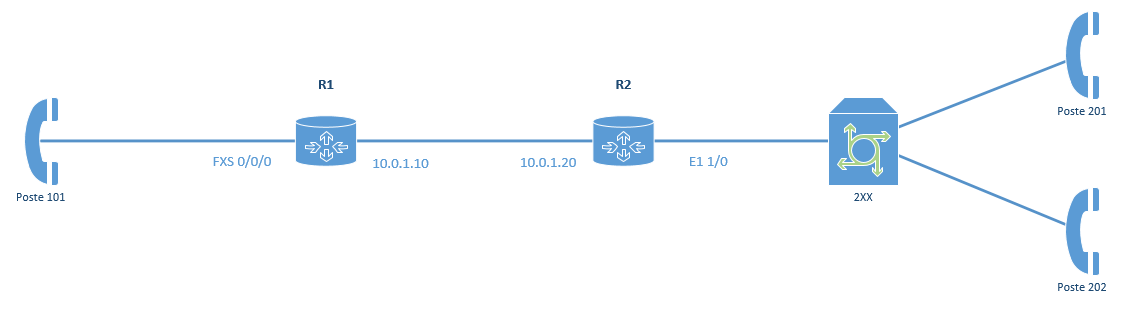 Nous allons configurer 2 Dial Peers POTS. L’un sur R1 pour le poste 101, l’autre sur R2 pour les postes 2XX.
Nous allons configurer 2 Dial Peers POTS. L’un sur R1 pour le poste 101, l’autre sur R2 pour les postes 2XX.
La configuration pour R1 est simple.
R1(config)#dial-peer voice 101 pots R1(config-dial-peer)#destination-pattern 101 R1(config-dial-peer)#port 0/0/0
Le numéro du Dial Peer est ici 101. Ce numéro ne doit pas obligatoirement représenter le numéro du poste. Mais la bonne pratique veut que ce soit le cas.
Le destination-pettern indique le numéro joignable par ce Dial Peer.
Enfin, le port indique le port associé.
La configuration de R2 est un peu différente.
R2(config)# dial-peer voice 200 pots R2(config-dial-peer)# destination-pattern 2.. R2(config-dial-peer)# no digit-strip R2(config-dial-peer)# port 1/0:1
Pour le pattern, comme il y a plusieurs postes derrière le port, nous avons utilisé un range.
Nous reviendrons plus tard sur les détails, mais sachez que le point « . » représente n’importe quel chiffre de 0 à 9 ou la touche étoile du clavier.
2.. représente donc les nombres de 200 à 299.
La commande no digit-strip est nécessaire ici.
Par défaut, le routeur supprime tous les numéros explicitement définis dans un Dial Peer POTS.
Ce qui veut dire que 2XX devient alors XX.
Donc sans la commande précédente, si un appel pour 201 arrive, il va être pris en charge par le Dial Peer 200.
Ce Dial Peer traite tous les appels pour 2XX.
Mais quand l’appel passe dans le Dial Peer, le routeur supprime le premier « 2 ».
A la sortie du routeur, l’appel est alors destiné au numéro 01.
La règle est donc la suivante : dans un Dial Peer POTS, le routeur supprime tous les numéros explicitement définis dans le pattern.
2XX devient XX
31XX devient XX
154XXX devient XXX et ainsi de suite.
Cette règle existe pour faciliter les appels vers l’extérieur. Dans beaucoup d’entreprise il faut faire un code particulier pour appeler vers l’extérieur.
Par exemple, pour appeler 0102030405, il faut composer 990102030405.
Quand le routeur envoie l’appel vers le réseau public, nous voulons donc qu’il supprime le 99 au début du numéro.
Nous aurions donc un pattern de ce type : R2(config-dial-peer)# destination-pattern 99……….
J’insiste sur le fait que la règle énoncée précédemment n’est valable que pour les Dial Peers POTS.
Dans le Dial Peer VoIP que nous allons voir maintenant, la commande no digit-strip n’est pas nécessaire.
Configuration d’un Dial Peer VoIP
Voyons à présent les Dial Peers VoIP. Ces Dial Pers sont utiles lors-ce que l’on connecte le CME à un autre IPBX. La connexion se fait sur un lien réseau classique. Nous ne potions plus sur un port analogique ou numérique, mais sur une IP.
Voici les configurations à mettre en place.
R1(config)#dial-peer voice 200 voip R1(config-dial-peer)#destination-pattern 2.. R1(config-dial-peer)#codec g711alaw R1(config-dial-peer)#session target ipv4:10.0.1.20
R2(config)#dial-peer voice 100 voip R2(config-dial-peer)#destination-pattern 1.. R2(config-dial-peer)#codec g711alaw R2(config-dial-peer)#session target ipv4:10.0.1.10
Pour le codec, libre à vous de choisir celui que vous souhaitez.
Encore une fois, la commande no digit-strip n’est pas nécessaire.
Si vous utilisez la topologie que je vous ai exposée dans un précédent article, vous pouvez tester les Dial Peers VoIP.
Pour cela, vous pouvez mettre en place la topologie suivante :
Vous constaterez qu’un appel depuis 101 peut aboutir sur 201.
Dial Peer Wildcard
Tout à l’heure nous avons vu le Wildcard « . » qui correspond à tous les chiffres de 0 à 9 ainsi qu’à la touche « * » du clavier.
Il y a d’autres Wildcard qui existent.
Voici la liste.
Il ne faut pas oublier que quel que soit le Wildcard, un numéro ne peut pas faire plus de 32 chiffres.
Voyons quelques exemples pour illustrer cela.
Le « . »
2… : 200 à 299
41… : 41000 à 41999
Le « + »
64+78 : 6478 ou 64478 ou 644478 ou 6444478, etc…
Les « [] »
[4-8]12 : 412 ou 512 ou 612 ou 712 ou 812.
[^4-8]12 : 112 ou 212 ou 312 ou 912.
Le « T »
5T : Tous les numéros de 1 à 32 chiffres qui commencent par 5
Attention, lors-ce que l’on utilise le « T », le routeur ne sait jamais combien de chiffre l’utilisateur va entrer. Il peut très bien composer un numéro de 10 chiffres, ou bien de 15 chiffres, etc…
Ce qui fait que le routeur ne sait pas quand lancer l’appel. Il va donc attendre des nouveaux chiffres pendant 10 secondes.
Dans l’exemple précédent, si l’utilisateur compose 5126, l’appel sera lancé au bout de 10 secondes.
Pour forcer le routeur à composer sans attendre, il est possible d’appuyer sur #.
La « , »
Si le routeur doit composer le numéro « 9,214 », il va d’abord composer le 9, puis attendre 1 seconde, puis composer le reste.
Dans certains cas particuliers, cela peut être utile.
Plusieurs Dial-Peers avec le même Pattern
Peut-être vous êtes-vous posé la question. Que se passe-t-il si je configure plusieurs Dial-Peers avec le même Destination-Pattern ?
Par exemple ceci :
R1(config)#dial-peer voice 10 voip R1(config-dial-peer)#destination-pattern 3.. R1(config-dial-peer)#session target ipv4:10.0.1.20 R1(config)#dial-peer voice 11 pots R1(config-dial-peer)#destination-pattern 3.. R1(config-dial-peer)#port 1/0/0 R1(config-dial-peer)#no digit-strip
Comment le routeur choisit quel Dial-Peer utiliser ?
Et bien il va choisir au hasard.
Pour influencer ce choix, nous pouvons mettre en place une préférence.
Par exemple, utiliser le Dial-Peer 10 et si il n’est pas disponible (si 10.0.1.20 n’est pas joignable) utiliser le Dial-Peer 11.
La configuration devient alors ceci :
dial-peer voice 10 voip destination-pattern 3.. session target ipv4:10.0.1.20 preference 0 dial-peer voice 11 pots destination-pattern 3.. port 1/0/0 no digit-strip preference 1
Vous pouvez tester cela simplement en faisant deux Dial-Peers VoIP. Le premier qui pointe vers une fausse IP et le deuxième qui pointe vers la bonne IP.
Vous verrez que l’appel utilise d’abord le premier Dial-Peer, mais n’aboutit pas. Au bout de quelques secondes, l’appel passe sur le deuxième Dial-Peer et arrive à destination.
Voici un exemple.
PLAR – Private Line Automatic Ringdown
Terminons par aborder le sujet des PLAR.
Le principe du PLAR est simple. Un port analogique avec une configuration PLAR va automatiquement appeler un numéro si il détecte un signal de décroché.
Voici un exemple de configuration.
R1(config)# voice-port 1/0/0 R1(config-voiceport)# station-id number 101 R1 (config-voiceport)# connection plar 102
Ici, le poste 101 se trouve derrière le port 0/0/0. Avec la configuration PLAR en place, si 101 décroche le combiné, cela appel automatiquement 102.
Précédemment, nous avions vu un exemple de configuration pour un port FX0. Le voici à nouveau.
R1(config)# voice-port 1/1/0 R1(config-voiceport)# signal groundstarrt R1(config-voiceport)# cptone FR R1(config-voiceport)# connection plar opx 101 R1(config-voiceport)# caller-id enable R1(config-voiceport)# dial-type dtmf R1(config-voiceport)# ring number 1
S’il s’agit d’une connexion au PSTN, alors tous les appels entrant seront transférés au numéro 101.

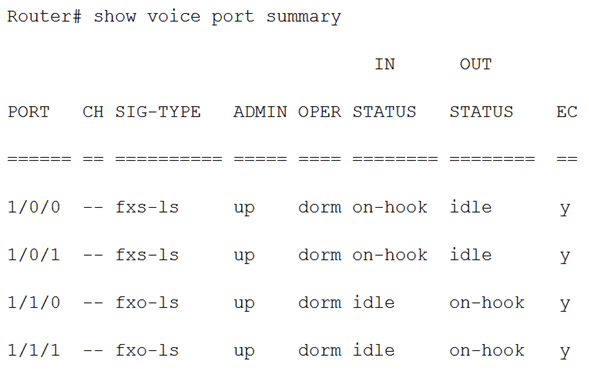
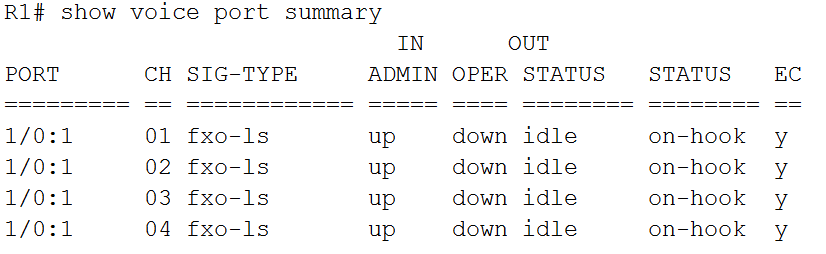
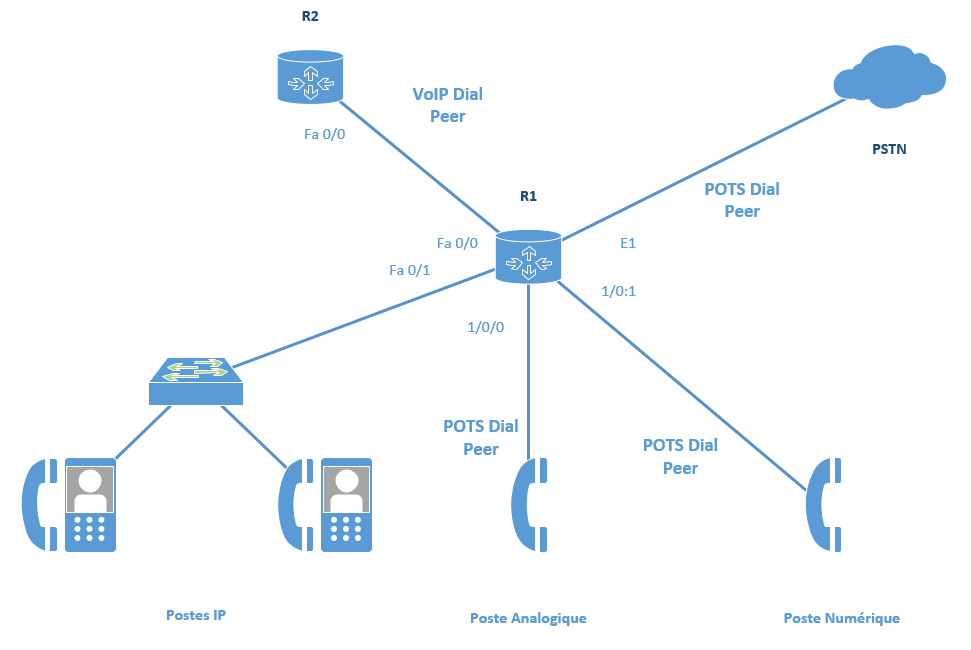

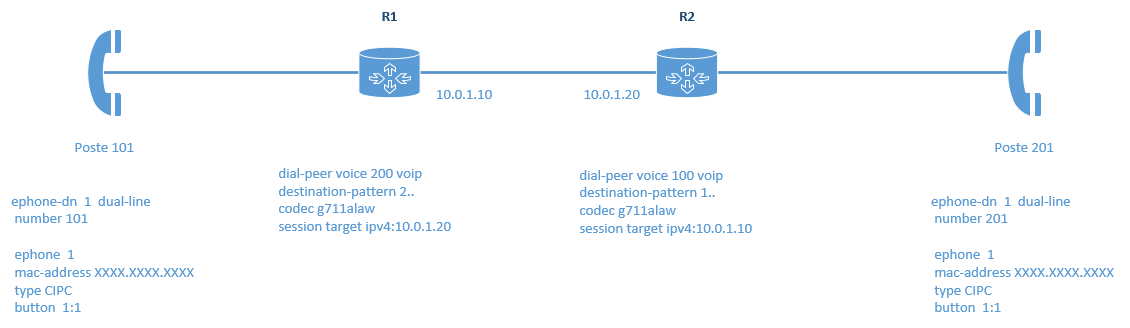

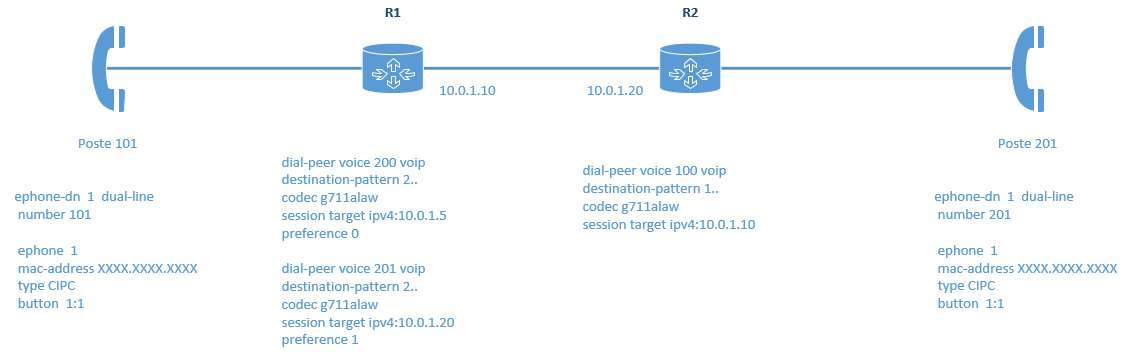
Merci beaucoup, c’est très intéressant.
Merci beaucoup, le cours est tres riches et facile à comprendre!!!!
Bonjour,
Je vous remercie pour article. Cependant j’ai une petite remarque a faire dans la section Plusieurs Dial-Peers avec le même Pattern.
On utilise pas la Preference, en fait le routeur va voir si c’est un appel vers IP il utilise le dial peer voip sinn il va utiliser le Pots.
La preference est utilisée pour favoriser les dials peers mais quant on a le même type de dial peer (tous en voip ou bien tous en pots) et il pointe vers une sortie différente.
Bonjour,
Je ne comprends pas bien votre remarque. Quand vous dites « le routeur va voir si c’est un appel vers IP », qu’est-ce que cela signifie ?
Si vous avez une source qui détail le comportement du routeur quand le même pattern est définie pour plusieurs types de Dial-Peer différents, je suis preneur.
Bonjour et bravo pour le site, car trouver un site où on parle de téléphonie Cisco en français avec des descriptions digestes c’est rare.
Par ailleurs, je suis du même avis que Valentin. Lorsque vous avez au moins 02 « dial-peer » ayant le même pattern Cisco DIT CLAIREMENT que sans l’utilsation de la commande « preference » le choix se fera de manière aléatoire. mais en utilisant la commande « preference » avec la bonne pondération, le routeur saura exactement comment aiguiller les appels.
Cependant, j’ai une préoccupation relative aux ports numériques. Est ce que dire 10 ports numériques internes dans un équipement revient à dire 10 ports E1/T1 sur l’équipement ?
Merci d’avance.
Bonjour,
Merci pour votre commentaire.
Pour votre question, j’aurai tendance à dire oui, mais mon expérience est limitée avec les postes numériques.
bjr. comment créer les groupes d’utilisateurs pour qu’ils puissent avoir accès à une seule ligne?
Bonjour. Je n’ai plus fait de CME depuis longtemps. A tester avec un destination-pattern restrictif.